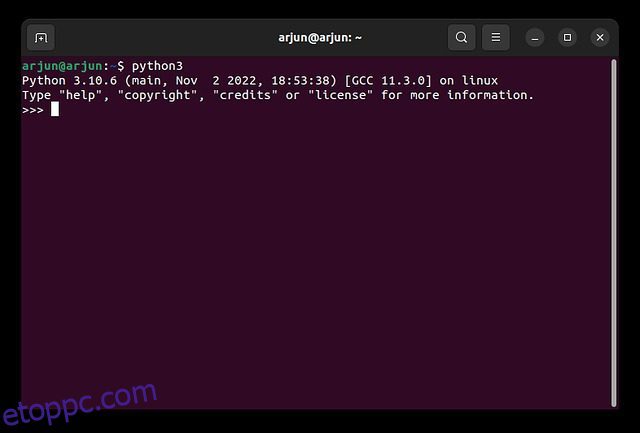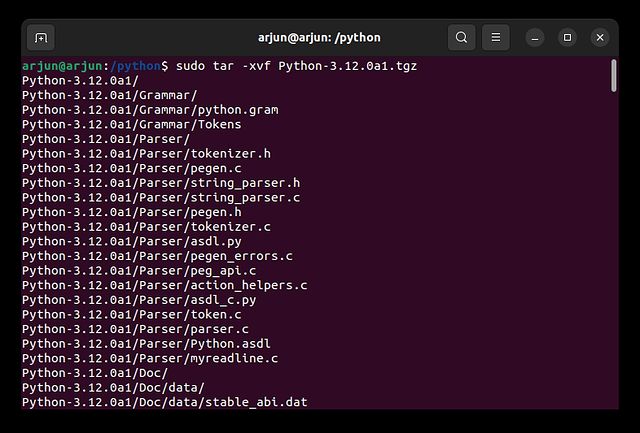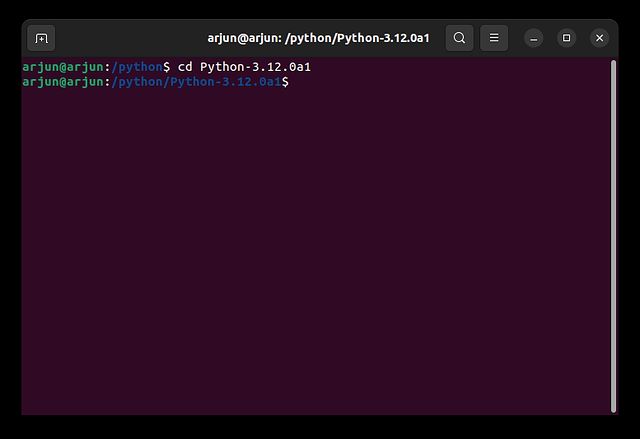Általában a Python előre telepítve van az Ubuntuban, de ha valamilyen okból nem érhető el a Linux disztribúcióban, néhány lépésben telepítheti a Pythont az Ubuntuban. Ha Ön fejlesztő, a Python elengedhetetlen a különféle szoftverek és webhelyek létrehozásához. Ettől eltekintve az Ubuntu sok szoftvere Pythonra támaszkodik, így az operációs rendszer zökkenőmentes működéséhez rendelkeznie kell vele. Ezzel kapcsolatban nézzük meg, hogyan kell telepíteni a Pythont az Ubuntuban.
Tartalomjegyzék
Telepítse a Pythont az Ubuntuban (2022)
Ebben az oktatóanyagban három módszert mutattunk be a Python Ubuntu rendszeren való letöltésére. De előtte nézzük meg, hogy a Python telepítve van-e már a rendszerünkön, és ennek megfelelően frissítsük.
Megjegyzés: Az alábbiakban felsorolt parancsokat és módszereket teszteltük a legújabb verzión, azaz az Ubuntu 22.04 LTS-en és az Ubuntu 20.04-en.
Ellenőrizze, hogy a Python már telepítve van-e az Ubuntun
Mielőtt telepíti a Pythont az Ubuntuban, ellenőrizze, hogy telepítve van-e már a rendszerén. Ez lehetővé teszi a meglévő Python-telepítés frissítését anélkül, hogy újra a semmiből kellene telepítenie. Akkor is hasznos lehet, ha valaha is egy másik Python-verzióra szeretne visszaváltani. Ezzel együtt itt vannak a követendő lépések.
1. Először nyissa meg a Terminált az „Alt + Ctrl + T” billentyűparancs segítségével, és futtassa az alábbi parancsot. Ha a parancs egy kimenetet ad a verziószámmal, az azt jelenti, hogy a Python már telepítve van az Ubuntuban. A Python környezetből való kilépéshez nyomja meg a „Ctrl + D” billentyűket. Ha olyan hibaüzenetet kap, mint a „Parancs nem található”, akkor nincs telepítve a Python. Tehát lépjen a következő módszerre a telepítéshez.
python3
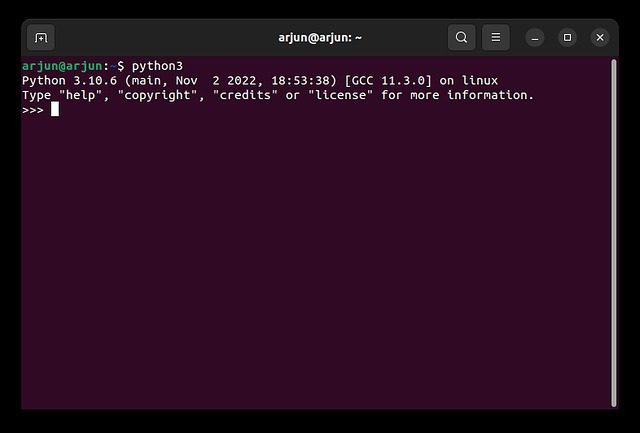
2. Az alábbi parancs futtatásával is ellenőrizheti a Python verzióját az Ubuntu telepítésén.
python3 --version
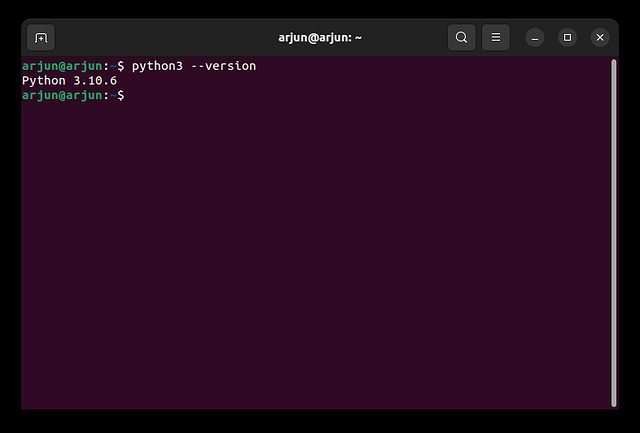
3. Ha a Python régebbi verziója van telepítve, futtassa az alábbi parancsot a Python frissítéséhez a Linux disztribúció legújabb verziójára.
sudo apt --only-upgrade install python3
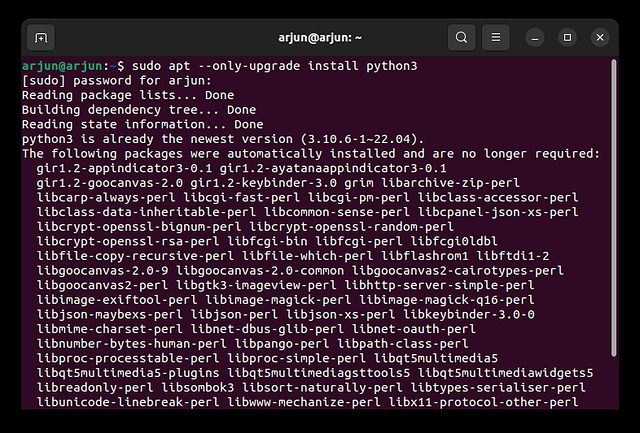
Telepítse a Python-t az Ubuntuban a hivatalos tárolóból
A Python elérhető az Ubuntu hivatalos tárolójában, így nem kell mást tennie, mint egy egyszerű parancsot végrehajtani, hogy zökkenőmentesen telepítse a rendszerére. Íme, hogyan kell csinálni.
1. Nyissa meg a Terminált az Ubuntuban, és futtassa az alábbi parancsot az összes csomag és adattár frissítéséhez.
sudo apt update && sudo apt upgrade -y
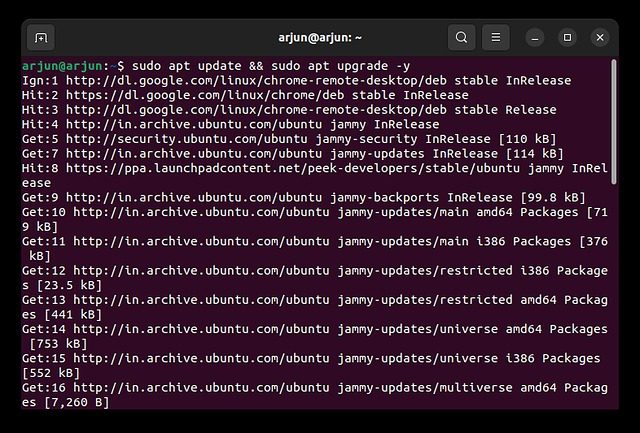
2. Ezután telepítse a Python-t az Ubuntuban az alábbi parancs futtatásával. Ez automatikusan telepíti a Python-t a gépére.
sudo apt install python3
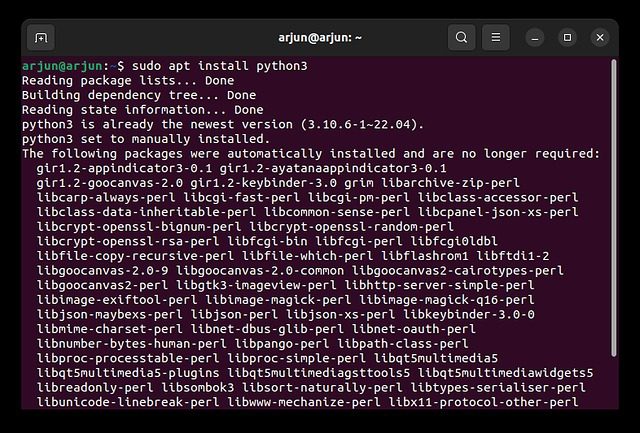
Telepítse a Python-t az Ubuntuban a Deadsnakes PPA-ból
A hivatalos adattáron kívül a Python újabb verzióit is letöltheti Deadsnakes PPA, amely népszerű a Python új és régi verzióinak tárolására. Ha az Ubuntu hivatalos tárháza (APT) nem tudta telepíteni a Python-t a rendszerére, ennek biztosan működnie kell. Itt vannak a követendő lépések.
1. Indítsa el a terminált az „Alt + Ctrl + T” billentyűparancs segítségével, és futtassa az alábbi parancsot. Erre a független szállítóktól származó terjesztési és szoftverforrások kezeléséhez van szükség.
sudo apt install software-properties-common
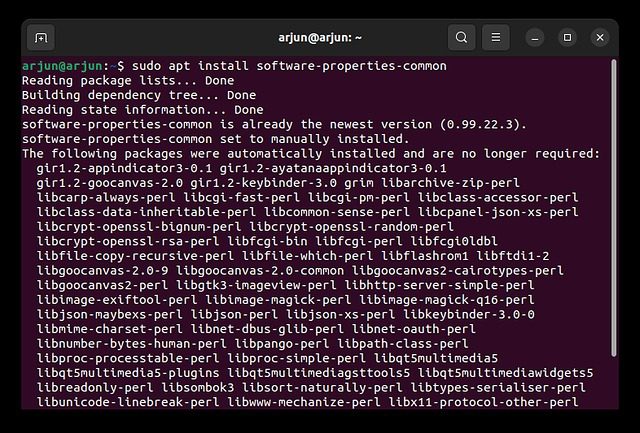
2. Ezután futtassa az alábbi parancsot, hogy hozzáadja a Deadsnakes PPA-t az Ubuntu tárolójához. Amikor a rendszer kéri, nyomja meg az Enter billentyűt a folytatáshoz.
sudo add-apt-repository ppa:deadsnakes/ppa
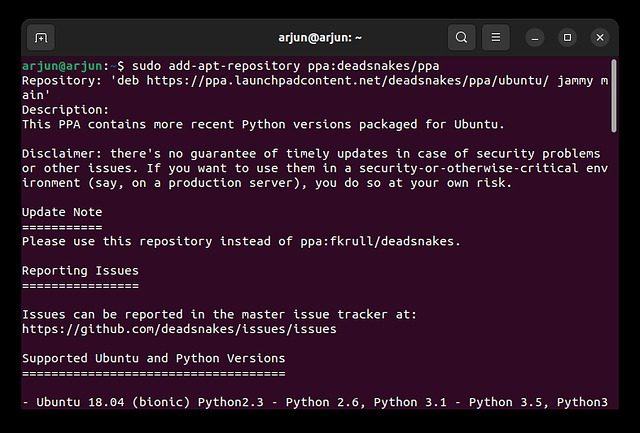
3. Most frissítse a csomaglistát, és futtassa a következő parancsot a Python telepítéséhez.
sudo apt update sudo apt install python3
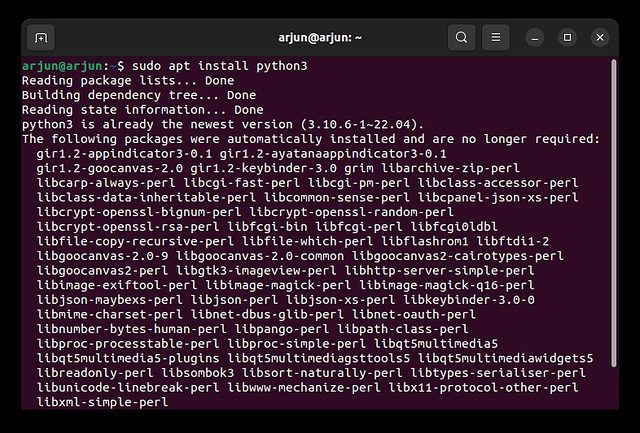
4. Dönthet úgy is, hogy telepíti-e a Python egy adott verzióját (régi vagy új) a Deadsnakes PPA-tól. A Python (kísérleti) éjszakai buildjeit is tárolja, így azokat is telepítheti. Futtassa a parancsokat a következő módon:
sudo apt install python3.12
vagy
sudo apt install python3.11
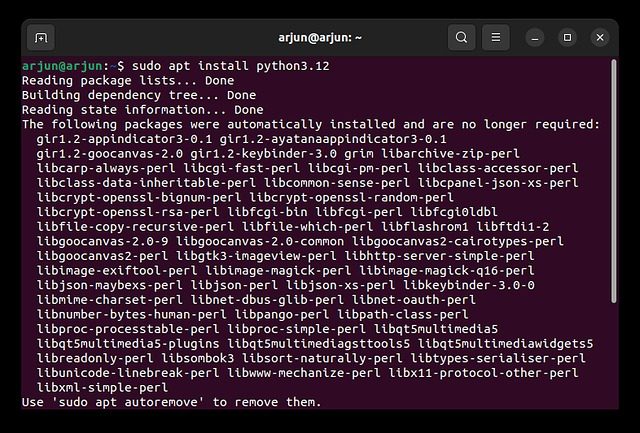
A Python létrehozása Ubuntuban a forráskódból
Ha többet szeretne megtenni, és közvetlenül az Ubuntuban szeretne Pythont építeni a forráskódból, megteheti. De ne feledje, ez egy kicsit hosszabb folyamat, és a hardver specifikációitól függően több mint 15 percet vesz igénybe a Python fordítása. Itt vannak a követendő lépések.
1. Először nyissa meg a Terminált, és futtassa az alábbi parancsot a csomagok frissítéséhez.
sudo apt update
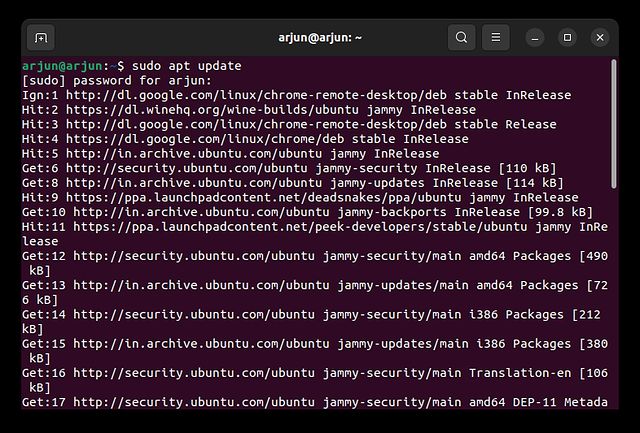
2. Ezt követően futtassa a következő parancsot a Python Ubuntuban való felépítéséhez szükséges függőségek telepítéséhez.
sudo apt install build-essential zlib1g-dev libncurses5-dev libgdbm-dev libnss3-dev libssl-dev libreadline-dev libffi-dev wget
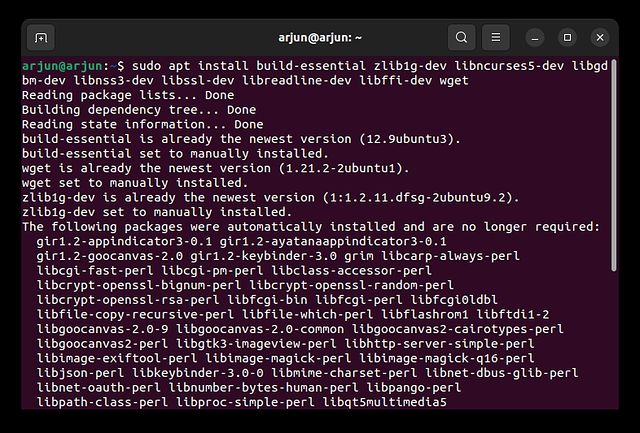
3. Ezután hozzon létre egy „python” mappát, és lépjen az említett mappába. Ha „Engedély megtagadva” hibaüzenetet kap, futtassa a parancsot a sudo segítségével.
sudo mkdir /python && cd /python
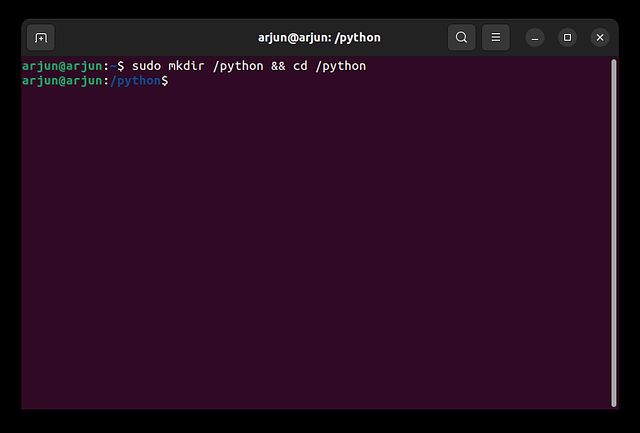
4. Ezt követően a wget segítségével töltse le a Python legújabb verzióját a hivatalos honlapján. Itt töltöm le a Python 3.12.0a1-et.
sudo wget https://www.python.org/ftp/python/3.12.0/Python-3.12.0a1.tgz
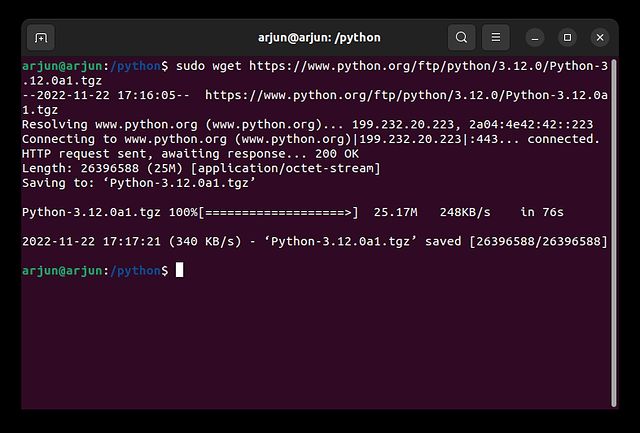
5. Most bontsa ki a letöltött fájlt a tar paranccsal, és lépjen a kicsomagolt mappába.
sudo tar -xvf Python-3.12.0a1.tgz cd Python-3.12.0a1
6. Ezt követően futtassa az alábbi parancsot az optimalizálás bekapcsolásához, mielőtt a Pythont az Ubuntuban építené. Ez csökkenti a Python fordítási idejét.
./configure --enable-optimizations
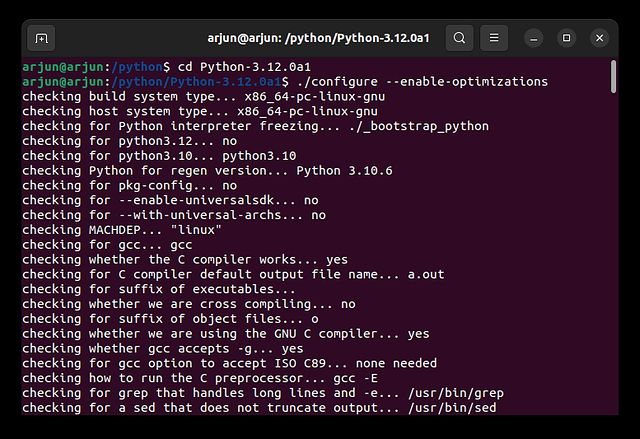
7. Végül hajtsa végre az alábbi parancsot a Python Ubuntuban való felépítéséhez. Ez 10-15 percet vesz igénybe a folyamat befejezéséhez.
sudo make install
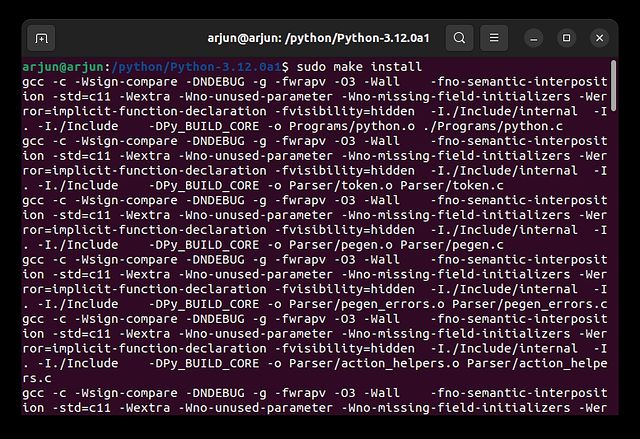
8. Ha elkészült, futtassa a python3 –version parancsot a Python verziószámának ellenőrzéséhez. És kész.
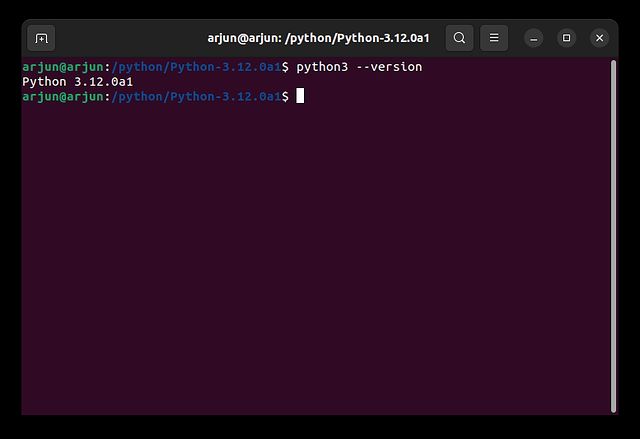
A Python telepítése vagy frissítése az Ubuntuban 4 egyszerű módon
Tehát így telepítheti a Python-t Ubuntu Linuxba. Ha a telepítés során nem választott minimális beállítást, akkor valószínűleg telepítve van a Python a rendszerére. Ezután már csak a verziót kell ellenőriznie, és frissítenie kell a meglévő Python-telepítést. Ha azonban nincs telepítve a Python, akkor a fent leírt három módszer egyikét követve azonnal telepítheti. Mindegy, ez mind tőlünk származik. Ha akarod futtasson Android-alkalmazásokat Linuxon emulátor nélkül, kövesse útmutatónkat a részletes utasításokért. Végül, ha bármilyen kérdése van, tudassa velünk az alábbi megjegyzés részben.